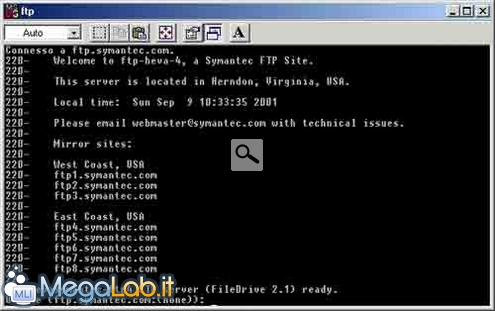Canali
Ultime news

Ultimi articoli
 Le ultime dal Forum |

Correlati TagPassa qui con il mouse e visualizza le istruzioni per utilizzare i tag!
Il pezzo che stai leggendo è stato pubblicato oltre un anno fa.
 La trattazione seguente è piuttosto datata. Sebbene questo non implichi automaticamente che quanto descritto abbia perso di validità, non è da escludere che la situazione si sia evoluta nel frattempo. Raccomandiamo quantomeno di proseguire la lettura contestualizzando il tutto nel periodo in cui è stato proposto. La trattazione seguente è piuttosto datata. Sebbene questo non implichi automaticamente che quanto descritto abbia perso di validità, non è da escludere che la situazione si sia evoluta nel frattempo. Raccomandiamo quantomeno di proseguire la lettura contestualizzando il tutto nel periodo in cui è stato proposto.
Windows contiene al suo interno utility di cui spesso non se ne conosce l'esistenza. Ftp è una di queste e ci consente di scaricare file utilizzando il protocollo ftp dai molti server ftp connessi a Internet. L'FTP (File Transfer Protocol) è un protocollo che consente il download di file attraverso Internet. Questa utility di Windows non è l'unico programma che ci consente di scaricare file utilizzando questo protocollo di trasmissione: infatti esistono programmi visuali come CuteFTP che spesso sono più facili da utilizzare, ma shareware. Ftp di Windows, invece, è gratuita ed è disponibile in tutte le versioni del sistema operativo Microsoft. Per attivare il download di file dal sito di symantec, per esempio, sarà necessario selezionare dal menu avvio la voce Esegui e scrivere all'interno il comando: ftp ftp.symantec.com, come riportato nella figura seguente:
Si aprirà poi una finestra DOS che verrà utilizzata per il controllo dell'utility. Ftp è infatti un'applicazione a riga di comando. Una volta connessi al server FTP la finestra ci apparirà nel seguente modo: A questo punto siamo connessi al server di Symantec. Per proseguire con lo scaricamento dei file dobbiamo eseguire il login (indicare il nostro nome utente e password). Nel nostro caso sarà sufficiente indicare come utente "anonymous " e come password il nostro indirizzo e-mail (queste indicazioni sono valide per tutti i server FTP pubblici). Adesso ci è permesso navigare all'interno del server e scaricare tutti i file che vogliamo. Se digitiamo il comando dir ci verrà mostrato l'elenco dei file e delle directory presenti nel server. Spesso l'elenco non ci chiarisce il contenuto effettivo del server e quindi viene solitamente aggiunto un file denominato "00-index.txt " che contiene l'indice di tutti i file del server. È quindi sempre conveniente scaricare per primo questo file. In questo caso, trattandosi di un file di testo, possiamo scaricarlo in modalità ascii (Ci sono due modalità per lo scaricamento di file: ascii e bin. Con la prima si scaricano documenti fatti di puro testo, con la seconde si possono scaricare immagini, filmati e tutto ciò che ci viene in mente). Per impostare la modalità ascii sarà sufficiente scrivere: "ascii 00-index.txt ". A questo punto possiamo scaricarlo con il comando get: "get 00-index.txt ". Il file scaricato lo potremo ritrovare nella directory C:\windows\system. Ovviamente esiste anche il comando per la scrittura sul server, ma in questo caso essendo entrati come utenti anonimi non abbiamo i permessi per farlo. Allego ora i comandi più utilizzati per questa applicazione: ascii: Imposta la comunicazione in modalità testo bin: Imposta la comunicazione in modalità binaria cd nome directory: Cambia la directory. Nel caso si indichino anche sottodirectory è necessario utilizzare la barra inclinata a destra ("/") cdup: Sale di una directory delete nome file: Cancella il file indicato. Questo comando non funziona se il nome utente immesso è "anonymous" dir: Visualizza il contenuto di una directory get nome file: Preleva dal server il file specificato help: Fornisce l'elenco completo dei comandi utilizzabili help nome comando: fornisce una breve spiegazione del comando lcd: Indica in quale directory vengono memorizzati i file nel proprio computer quando vengono scaricati lcd nome directory: Cambia la directory in cui vengono scaricati i file put nome file: Spedisce al server un file pwd: Visualizza il percorso completo della directory in cui ci si trova quit: Chiude la sessione Ftp. Segnala ad un amico |
- Unisciti a noi
- | Condizioni d'uso
- | Informativa privacy
- | La Redazione
- | Info
- | Pressroom
- | Contattaci
© Copyright 2025 BlazeMedia srl - P. IVA 14742231005
- Gen. pagina: 1.11 sec.
- | Utenti conn.: 146
- | Revisione 2.0.1
- | Numero query: 48
- | Tempo totale query: 0.14